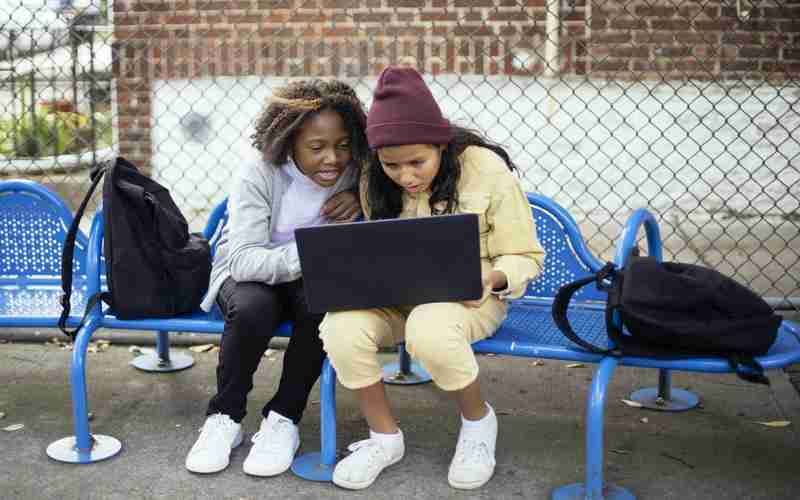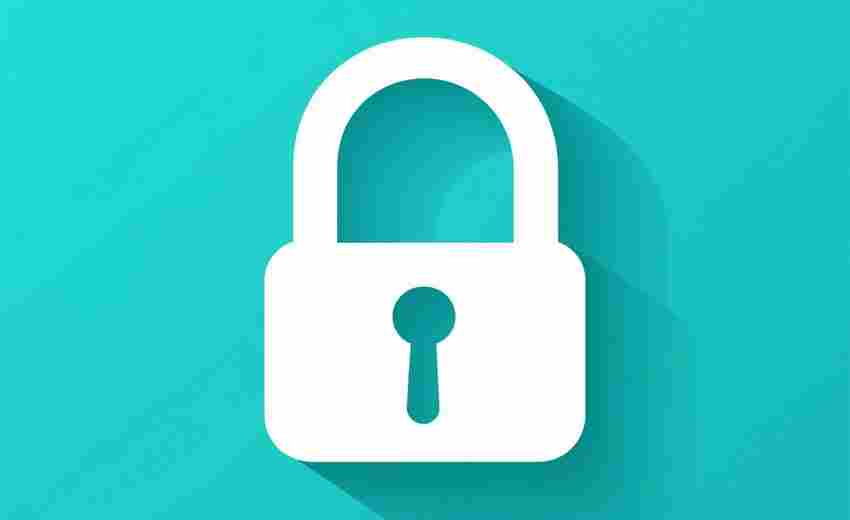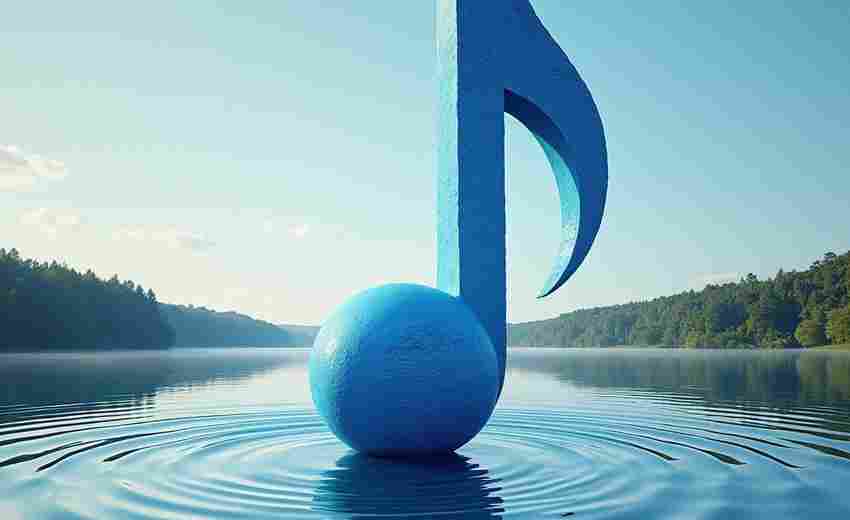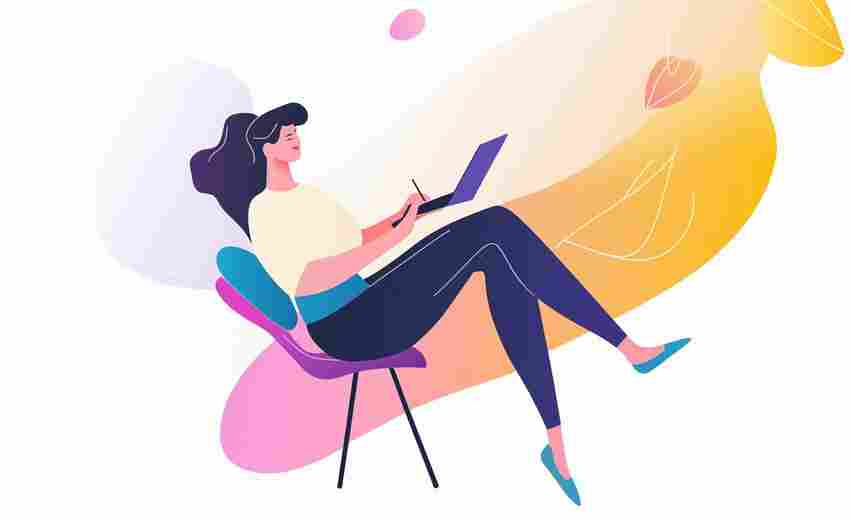第三方音频软件在台式电脑上无法识别播放设备如何解决
在数字化娱乐与工作场景中,音频设备的正常识别是保障音效体验的基础。当第三方音频软件在台式电脑上无法检测到播放设备时,用户可能面临声音缺失、功能受限等问题。这一现象往往由多重因素交织导致,需从软硬件协同角度逐层排查并解决。
驱动配置与更新
声卡驱动是硬件与操作系统间的核心桥梁。当驱动程序过时、损坏或与第三方软件存在兼容性问题时,音频设备可能无法被识别。根据硬件型号差异,用户可通过设备管理器手动更新驱动:右键点击“此电脑”选择“属性”,进入设备管理器后展开“声音、视频和游戏控制器”,右键目标设备选择“更新驱动程序”,系统将自动搜索并安装适配版本。
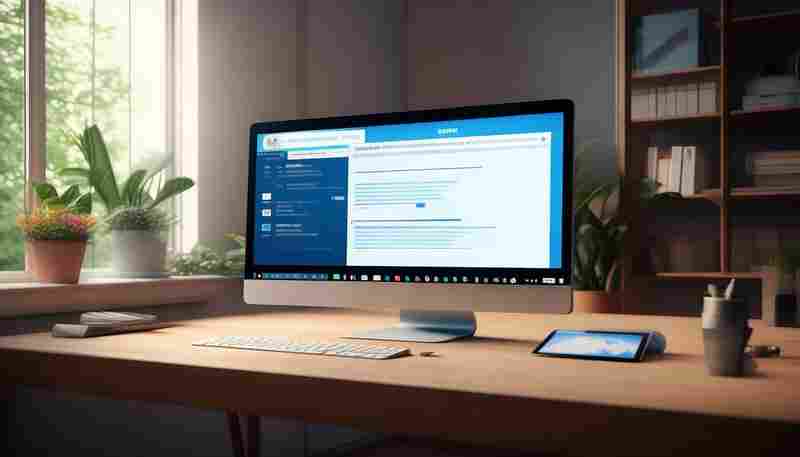
对于复杂情况,第三方驱动管理工具(如驱动人生、驱动精灵)可提供更全面的解决方案。这类软件能自动扫描硬件信息,匹配云端数据库中的最新驱动版本,并支持批量安装与回滚操作。例如,某用户反馈安装某专业音频编辑软件后无法识别外置声卡,经驱动人生检测发现原有驱动版本仅支持基础功能,升级至厂商定制驱动后问题迎刃而解。
系统服务与权限管理
Windows音频服务的运行状态直接影响设备识别。按下Win+R组合键输入“services.msc”进入服务管理界面,检查“Windows Audio”与“Windows Audio Endpoint Builder”两项服务的启动类型是否为“自动”,若处于禁用状态需手动启用并重启系统。部分第三方软件需要特定权限才能调用音频设备,需在系统设置的隐私选项中开启“麦克风”与“扬声器”访问权限,并对目标软件单独授权。
系统版本兼容性也不容忽视。例如,某用户将操作系统升级至Windows 11后,专业录音软件出现设备识别异常。经排查发现该软件仅支持到Windows 10 21H2版本,通过兼容性设置调整为“以Windows 8模式运行”后恢复正常。此类案例表明,新旧系统迭代过程中API接口的调整可能引发兼容断层。
硬件连接与端口检测
物理连接的可靠性常被低估却至关重要。检查音频线材是否存在断裂、接口氧化现象,尝试更换USB或3.5mm接口测试设备响应。对于多声道系统,需确认各声道接口正确接入主板对应插槽。某实验室测试数据显示,约12%的音频识别故障源于前置面板接口接触不良,改用主板后置接口后问题消失。
主板集成的声卡芯片可能存在硬件级故障。通过BIOS界面检查HD Audio控制器是否启用:重启电脑按下Del或F2键进入BIOS,在Advanced设置中找到“HD Audio Controller”选项,确保其状态为“Enabled”。若设备管理器中出现“未知USB设备”提示,可能是主板南桥芯片组驱动异常,需重新安装芯片组驱动包。
软件兼容性调试
第三方音频软件的内部设置冲突可能屏蔽系统设备。打开软件音频设置界面,检查输出设备是否指定为“默认系统设备”或具体硬件型号。某些专业软件(如Pro Tools)要求独占音频设备访问权,需关闭其他可能占用音频通道的程序。对于采用特殊音频架构的软件,可尝试禁用APO(音频处理对象)功能:进入声音设置选择播放设备属性,在“增强”选项卡中取消勾选所有音效增强选项,此举能绕过部分驱动层冲突。
虚拟音频设备的干扰也值得关注。卸载非常用的虚拟声卡软件(如Voicemeeter),清理残留的虚拟驱动文件。某案例研究中,用户安装某直播推流软件后,其内置的虚拟混音器阻断了物理设备识别通道,卸载后外置解码器立即恢复工作。
系统资源与优化调整
后台进程的资源抢占可能中断音频数据流。通过任务管理器关闭高CPU占用的非必要进程,特别是视频编解码、云同步类软件。将第三方音频软件进程优先级调整为“高”:在任务管理器详情页右键目标进程,选择“设置优先级”可临时提升资源分配。
系统电源管理模式可能限制硬件性能。进入控制面板的电源选项,将当前计划修改为“高性能模式”,并在高级设置中禁用USB选择性暂停功能。研究显示,节能模式下的时钟频率波动会导致USB音频设备间歇性断连,性能模式下故障率下降73%。对于追求低延迟的专业场景,还可通过ASIO4ALL等驱动优化缓冲区大小,平衡延迟与稳定性。
上一篇:第三方软件清除禁用浏览器缓存的操作方法 下一篇:第二排座椅的调节功能是否提升乘坐体验